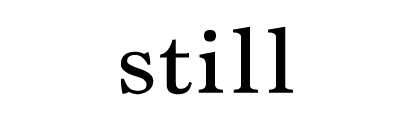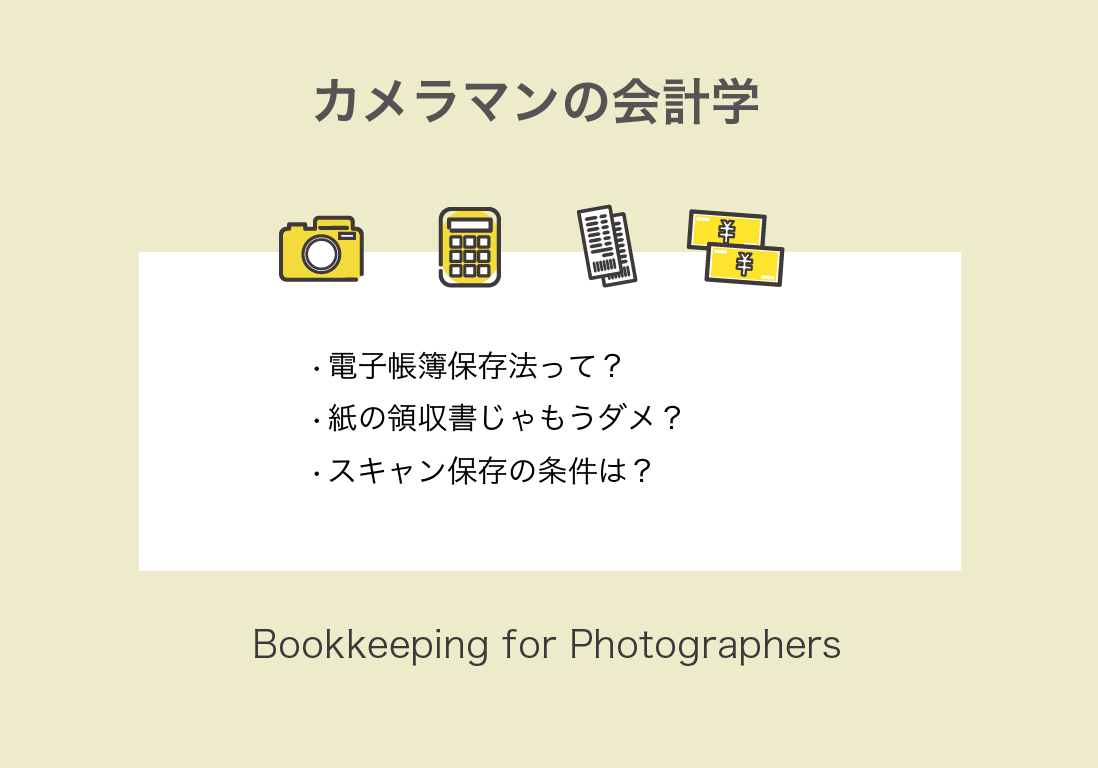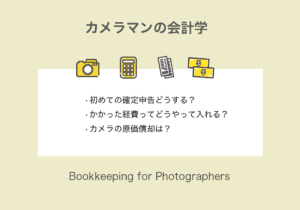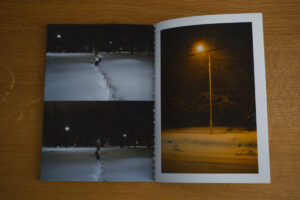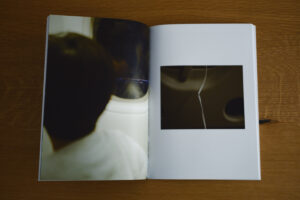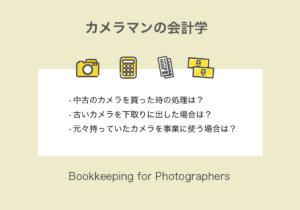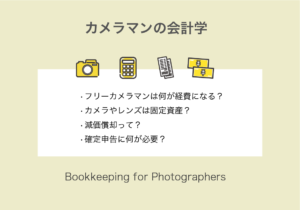2024年1月から電子帳簿保存法が始まります。
フリーカメラマンも例外ではなく対応が必要となります。
- 電子帳簿保存法ってどう関係してくるの?
- 領収書は紙で貰ったらダメなの?
- データはどうやって保管したらいいの?
特に領収書や請求書の保存について心配なフリーカメラマンも多いのではないでしょうか。今回の記事ではその対応方法について紹介します。
✔️カメラマンの会計学について
「カメラマンの会計学」シリーズは、フリーランスや副業カメラマンが知っておくべき会計税務のことを分かりやすくまとめたコンテンツです。私は以前会計事務所で働いており、そこからカメラマンに転身した経緯もあるため、まとめてみることにしました。
✔️この記事を書いている人
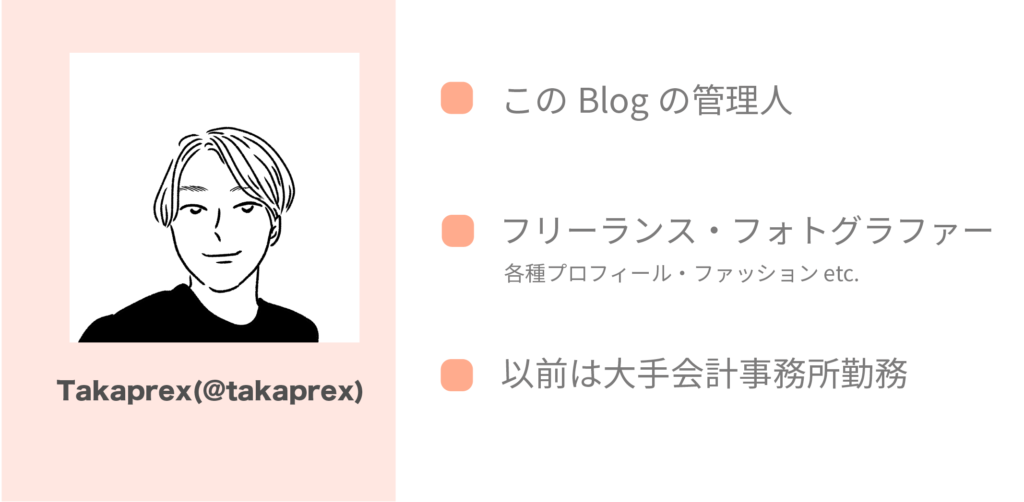
 Takaprex
Takaprex電子帳簿保存法にビビる必要はありません。ポイントを抑えれば難しくないですし、領収書の保管もスマートになるメリットもあるんです。
1分でわかる電子帳簿保存法 〜 フリーカメラマンにどう影響するか
そもそも電子帳簿保存法って……?っていう方も多いと思います。
細かい説明をするとキリがないので、最低限知っておくべきことだけ書きますね。
電子帳簿保存法が影響するのは主に以下3つの領域です。
| 保存区分 | 制度の内容をざっくり言うと |
|---|---|
| 電子帳簿等保存 | 電子的に作成した書類や帳簿はそのまま保存しましょう |
| スキャナ保存 | 紙で受領・作成した書類は画像データで保存してもいいですよ |
| 電子取引 | 電子的に授受した領収書・請求書・見積書などはそのまま保存しましょう |
フリーカメラマンの確定申告にどう影響するか?が気になると思いますが、語弊を恐れずに分かりやすく書くと下記になります。
| 保存区分 | 内容 |
|---|---|
| 電子帳簿等保存 | 帳簿(売上や経費の記録)は会計ソフト(無料のものでOK)で管理する。 |
| スキャナ保存 | 紙で貰った領収書などは紙のまま保存してもいいけれど、スキャンして保存した方がラク。 |
| 電子取引 | メール添付のPDFなどでやり取りした領収書や請求書はそのまま保存。印刷して保管はダメ。 |
なお、「これからは領収書は全部データで貰わないといけないの?」「領収書は全部スキャンして保管しないといけないの?」と心配される方も多いのですが、そうではありません。



できるだけペーパーレス化した方が、保管の場所も不要ですし紛失の心配もありません。
紙で貰った領収書や請求書をスキャンして画像データとして保存するためには一定の要件があります。それをスキャナ保存要件といいます。
スキャナ保存の対象になる書類
スキャナ保存の対象となる書類は下記になります。
「重要書類」と「一般書類」という区分があることを抑えておきましょう。尚、保存対象となるのは自分が受け取った書類と自分が作成した書類の両方です。
| 重要書類(重要度:高) | 重要書類(重要度:中) | 一般書類(重要度:低) |
|---|---|---|
| ・契約書 ・領収書 | ・預り証 ・借用証書 ・預金通帳 ・小切手 ・約束手形 ・有価証券受渡計算書 ・社債申込書 ・契約の申込書 ・請求書 ・納品書 ・送り状 ・輸出証明書 ※これらの写しも含む | ・検収書 ・入庫報告書 ・貸物受領証 ・見積書 ・注文書 ・契約の申込書 ※これらの写しも含む |



赤字の書類はフリーカメラマンも関わることが多い書類になると思います。
【スキャナ保存要件】紙で貰った領収書をデータにして保管できる条件
電子帳簿保存法では、「紙で受け取った領収書については、一定の要件を満たせばスキャンして保存可能」となっています。紙のまま保存してもいいのですが、ファイリングする手間や場所を取ってしまうことを考えると電子ファイルにして保存したいですよね。
では、その「一定の要件」とは何でしょうか?
主に2つあります。
真実性の確保:保存データが改ざんされないようになっていること
可視性の確保:保存データが検索してすぐ見られるようになっていること
やや抽象的で分かりにくいですよね。
具体的な条件を下記にまとめます。重要書類と一般書類で若干違います(領収書は重要書類に分類されます)。
| 要件 | 重要書類 | 一般書類 |
|---|---|---|
| 一定水準の解像度 | 200dpi以上 | |
| カラー画像による読み込み | 赤・青・緑それぞれ256階調 (約1677万色)以上 | 白黒でも可 |
| 入力期間の制限 | 【早期入力方式】 書類を受領してからおおむね7日以内に保存する 【業務処理サイクル方式】 業務の処理にかかる通常の期間(最長2ヶ月)+7営業日以内にデータを作成・保存する(※1) | 適時に入力 |
| タイムスタンプの付与 | 必要 | 必要 |
| 読み取り情報の保存 (読み取った時の解像度・階調・書類のサイズ) | 書類の受領者が読み取りをする場合、その書類のサイズがA4以下であれば不要 | 不要 |
| バージョン管理 | 次のいずれかが必要 ・訂正・削除の履歴が確認できるシステムを使う ・訂正・削除ができないシステムを使う | |
| スキャン書類と帳簿との相互関係性の確保 | 必要 | 必要 |
| 見読可能装置の備付等 | 14インチ以上のカラーディスプレイ、カラープリンタ、それらの説明書を備え付けて、求めに応じて明瞭かつ速やかに出力できるようにしておく | 白黒で保存する場合には、カラー対応していない機器でもよい |
| 電子計算処理システムの概要書などの備え付け | 使用する会計ソフトの操作マニュアルなどを備え付けておく | |
| 検索機能の確保 | 次の要件による検索ができる(※2) 1. 取引年月日、取引先、取引金額 2. 日付または金額の範囲を指定して検索 3. 複数の記録項目を組み合わせて検索 | |
領収書のスキャンはスマホでもOK?
結論としてはOKです。
スキャナ保存要件には前述の通り「200dpi以上」「256諧調」という条件があるので、これらを満たす必要がありますが、最近のスマホで撮る分にはほぼ問題ないです。
「やよいのレシート取り込みアプリ」で領収書などを撮影すると、撮影画像が条件を満たしているか判別してくれるので非常に便利です。筆者はihpne SE第二世代を使っていますが問題なく取り込めています。アプリの使用については後述します。
スキャナ要件の対応は弥生の「スマート取引取り込み」が簡単(無料)
前述のスキャナ保存要件に対応するのは難しくありません。
結論からいうと、やよいが提供している「スマート取引取り込み」を使って管理するだけです。スキャナ保存要件にしっかり対応していますし無料で使えます。
スマート取引取込
フリーランス向けの確定申告用のクラウド型会計ソフト「やよいの白色申告オンライン」や「やよいの青色申告オンライン」などに付属している機能で無料で利用できます。



「やよいの白色申告」は無料で使えます。
「スマート取引取込」を使って領収書をスキャン保存する手順
スマート取引取り込みは「やよいの白色申告オンライン」「やよいの青色申告オンライン」などを使っている必要がありますので、利用登録をしていない方はまず利用登録をしてください。やよいの白色申告オンラインは無料なので、スマート取引取り込みも合わせて全て無料で利用できます。
やよいの青色申告オンライン……初年度無料で2年目から8,800円/年〜
やよいの白色申告オンライン……ずっと無料



今回は「やよいの白色申告オンライン」を使っている前提で説明します。
Step1. スマート取引取込を起動する
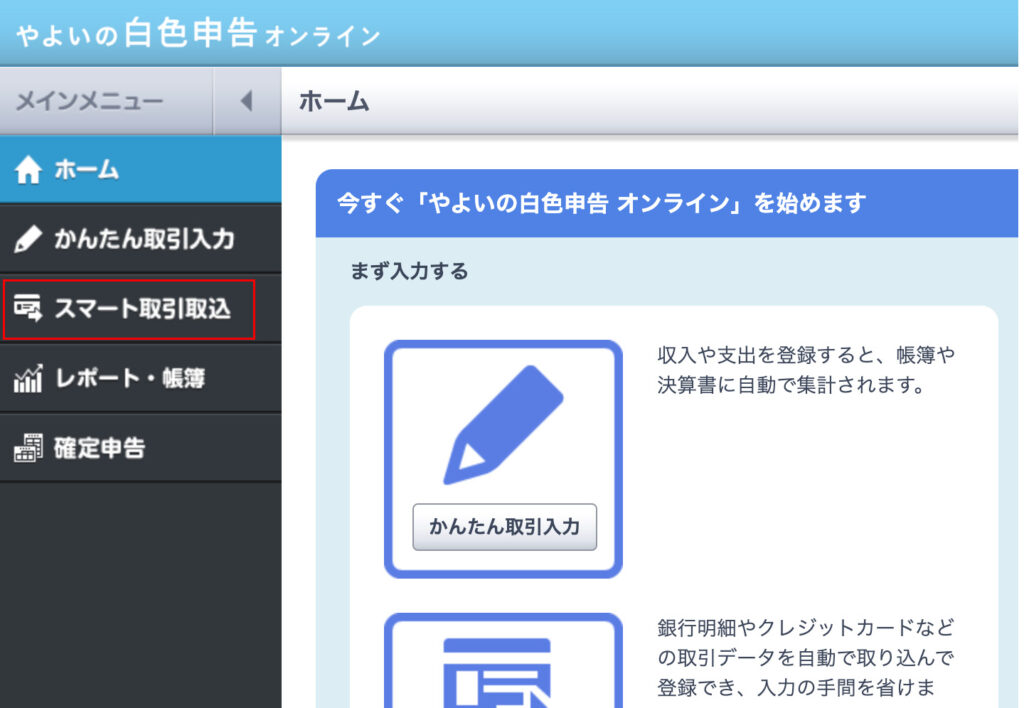
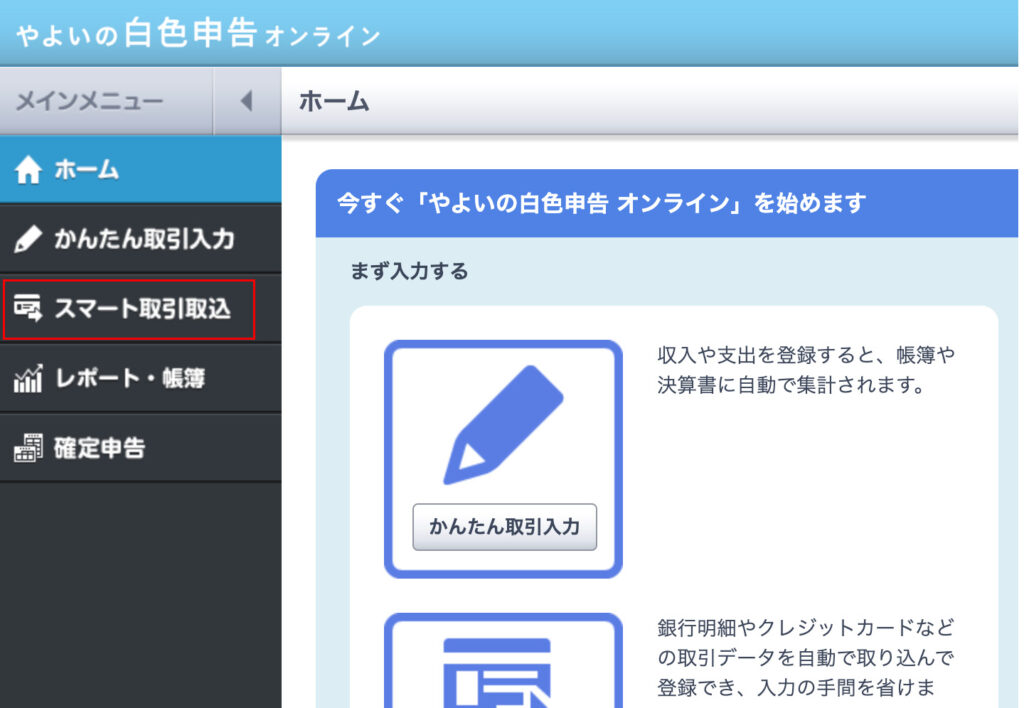
やよいの白色申告オンラインを起動し、左側メニューの「スマート取引取込」をクリック
最初のステップとして、「スキャナ保存制度オプション」をONにする設定を行います。これをすることで、スキャンで取り込んだ領収書などにタイムスタンプが押されるようになります



前述の通り、スキャナ保存の要件としてタイムスタンプの付与が必須になっていますので、そのための対応です。
Step2. 「スキャナ保存制度オプション」を有効にする
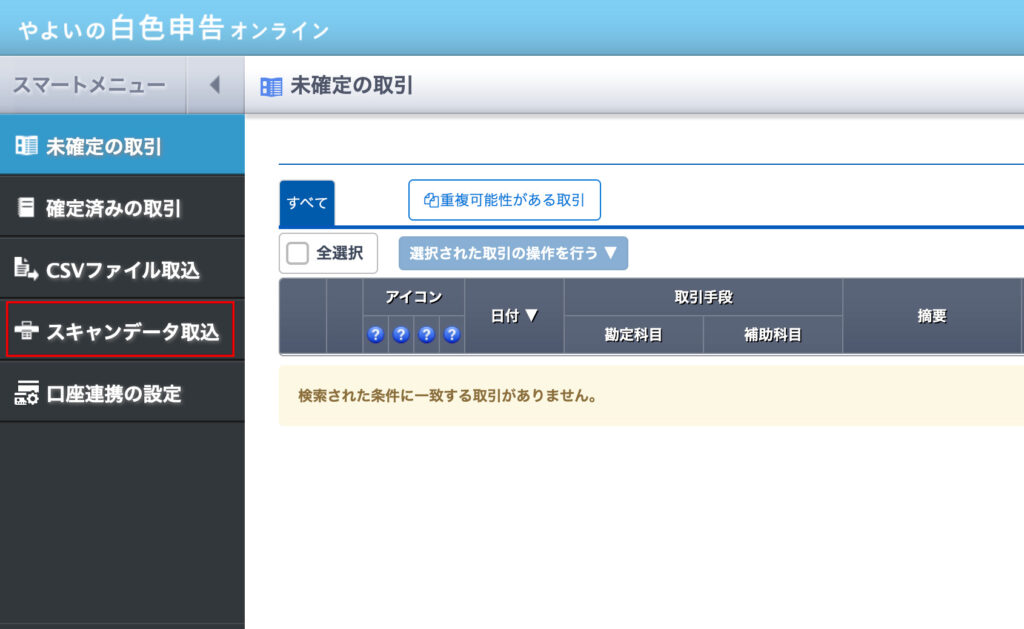
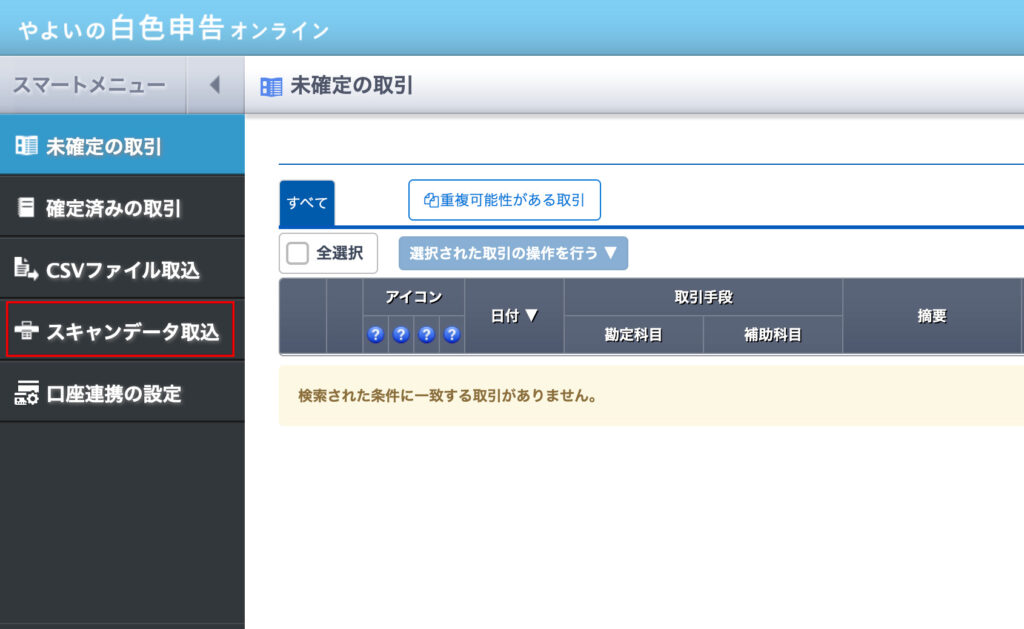
「スキャンデータ取込」をクリック
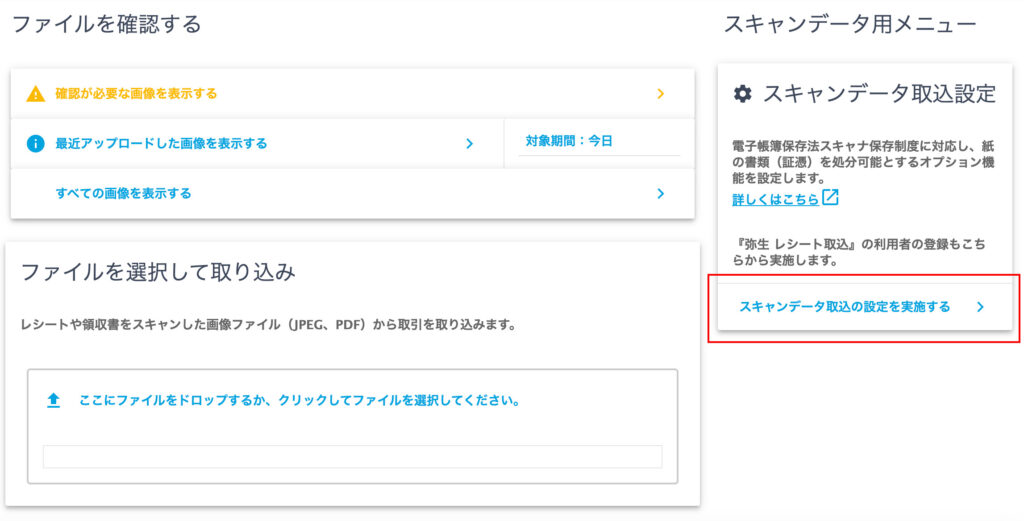
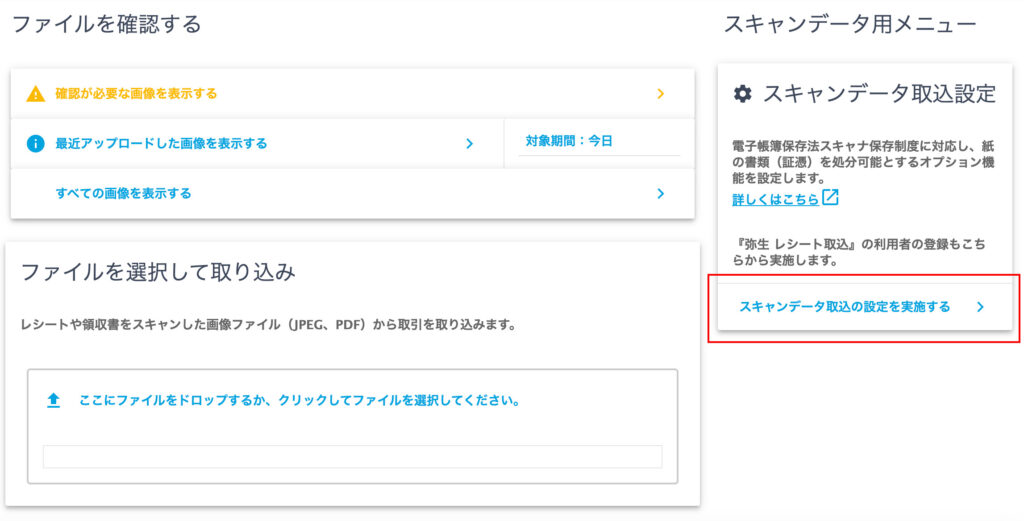
画面の右側にある「スキャンデータ取込の設定を実施する」をクリック
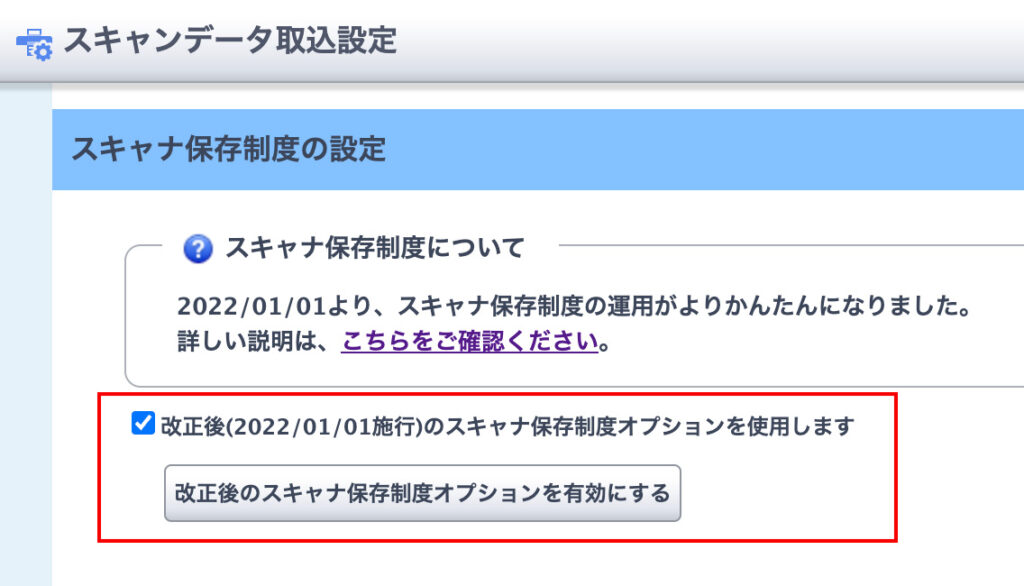
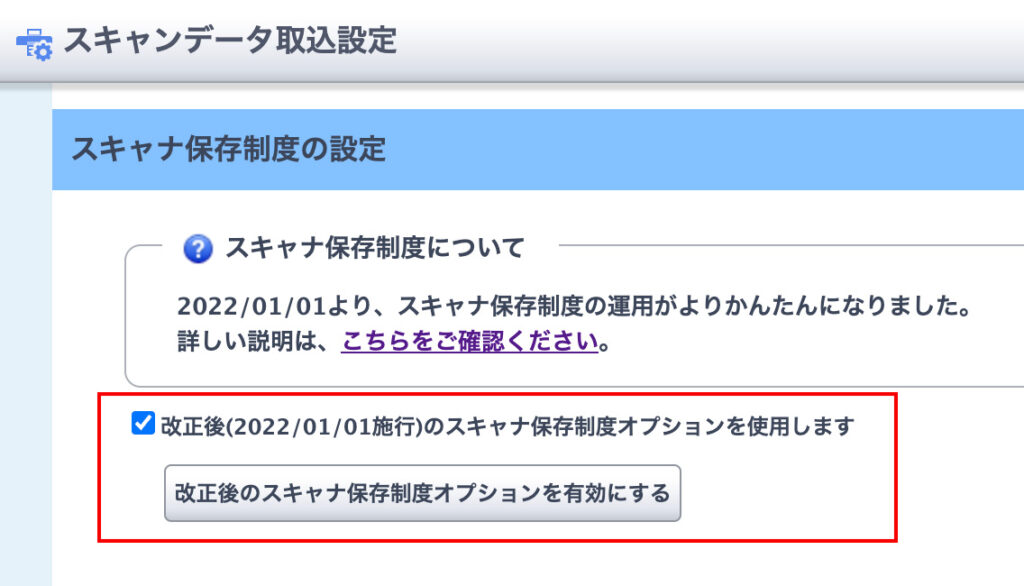
「改正後(2022/01/01施行)のスキャナ保存制度オプションを使用します」にチェックを入れ、「改正後のスキャナ保存制度オプションを有効にする」のボタンをクリック
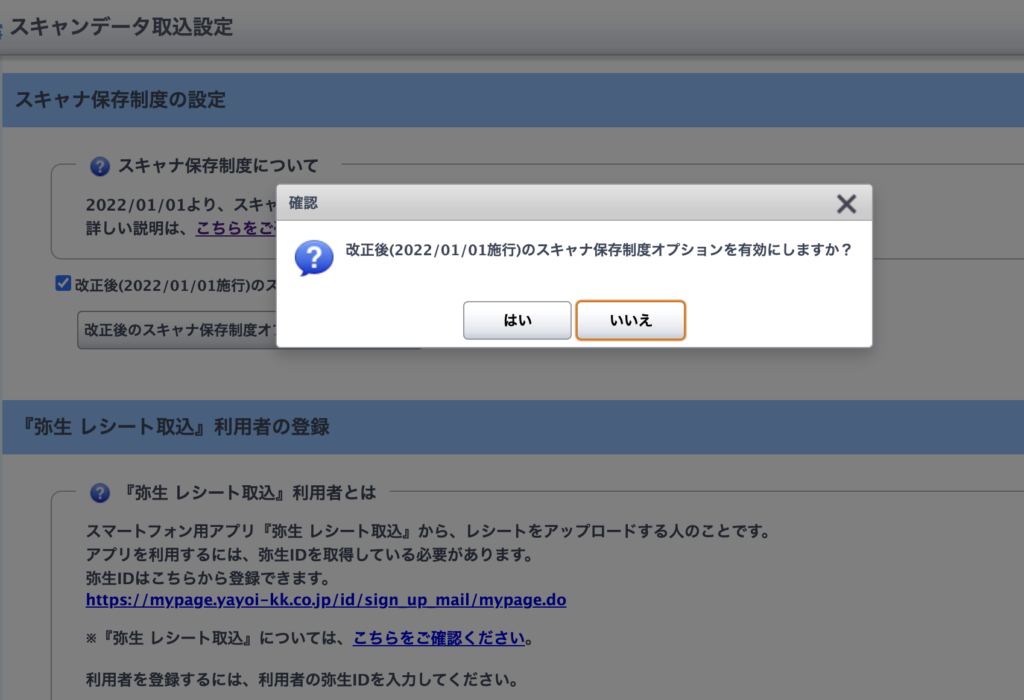
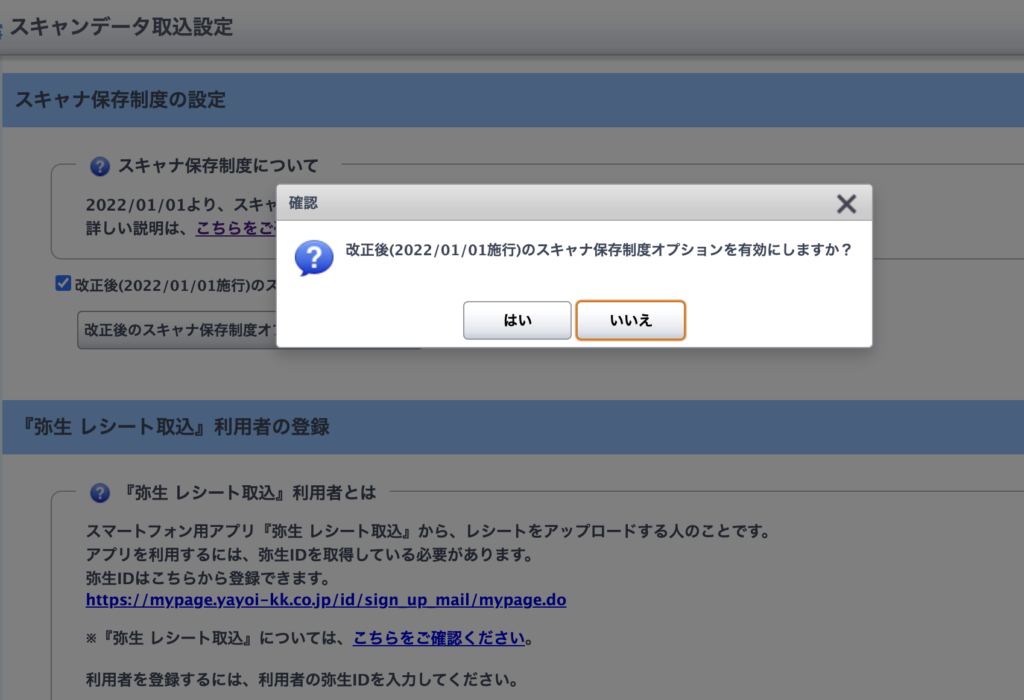
「はい」をクリック



これでスキャンして取り込んだ領収書などにタイムスタンプが自動的に押されます。
Step3. 書類をスキャンして取り込む
この記事ではスマホで領収書を撮影して取り込む方法を紹介します。
「やよいのレシート取り込みアプリ」を利用すると、撮影画像がスキャナ要件を満たしていいるか自動的に判別してくれますし、スマート取引取込に自動連携してくれるので便利です。是非使いましょう。
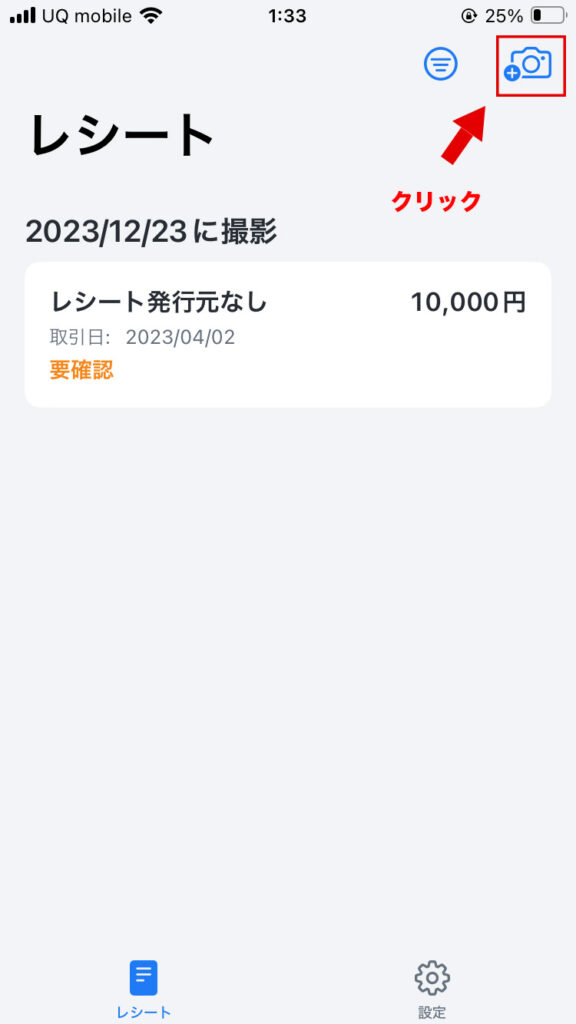
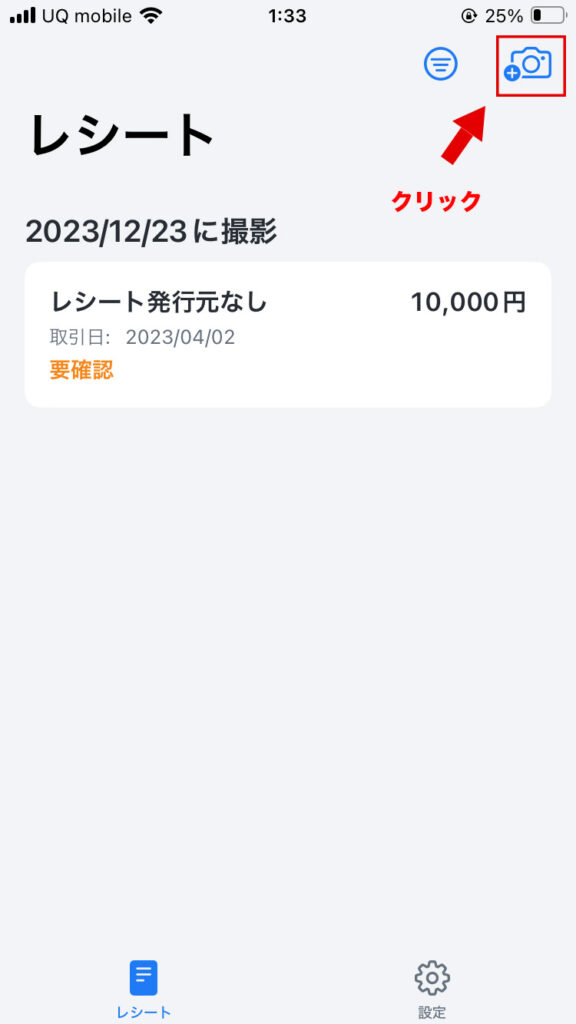
アプリを起動し、右上のカメラマークをクリックします。


アプリが書類を自動的に判別し、白い四角枠が表示されます。書類と枠が重なっていることを確認し撮影しましょう。撮影したデータはスマート取引取込に自動的に反映されますので、この後はスマート取引取込の画面での操作になります。
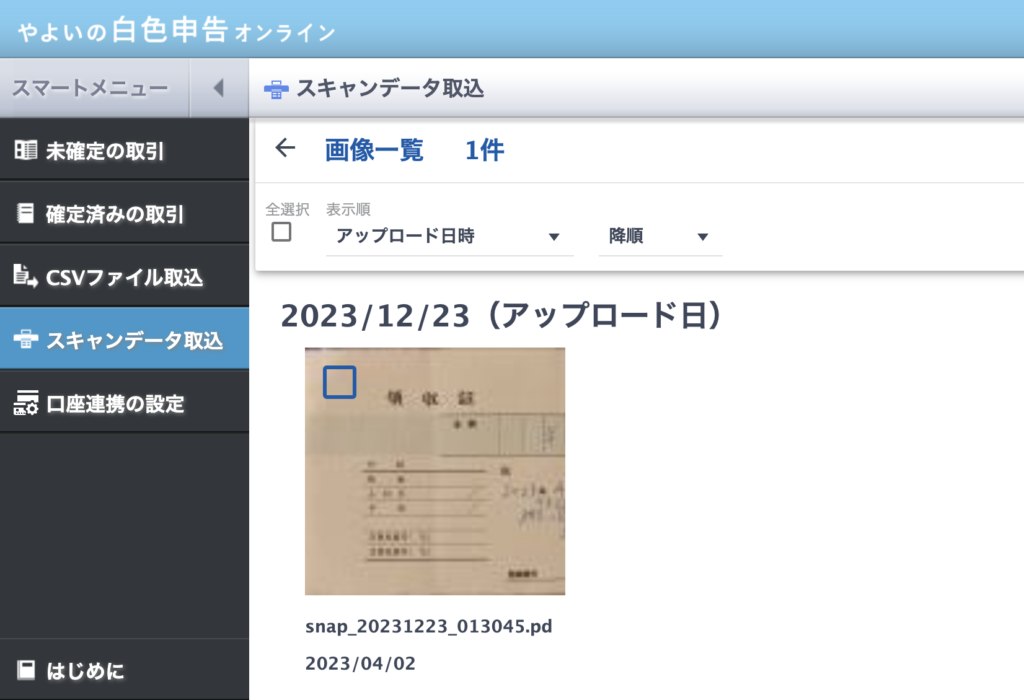
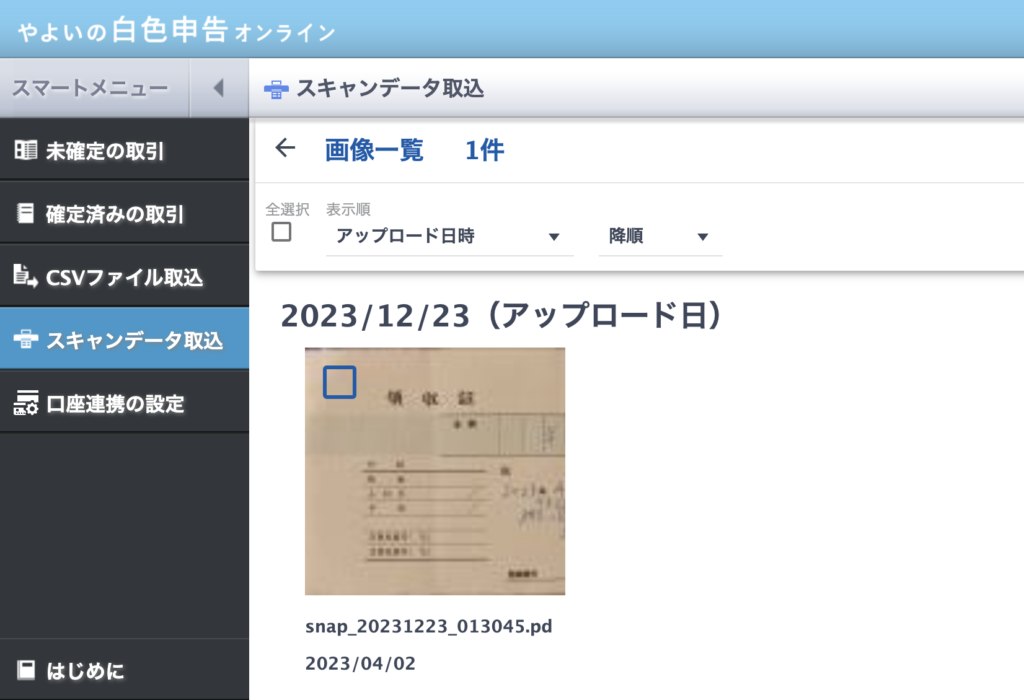
スマート取引取込の「スキャンデータ取込」メニューを開くと、先ほど撮影した画像データが反映されています。画像上の青い四角をクリックすると詳細が表示されます。
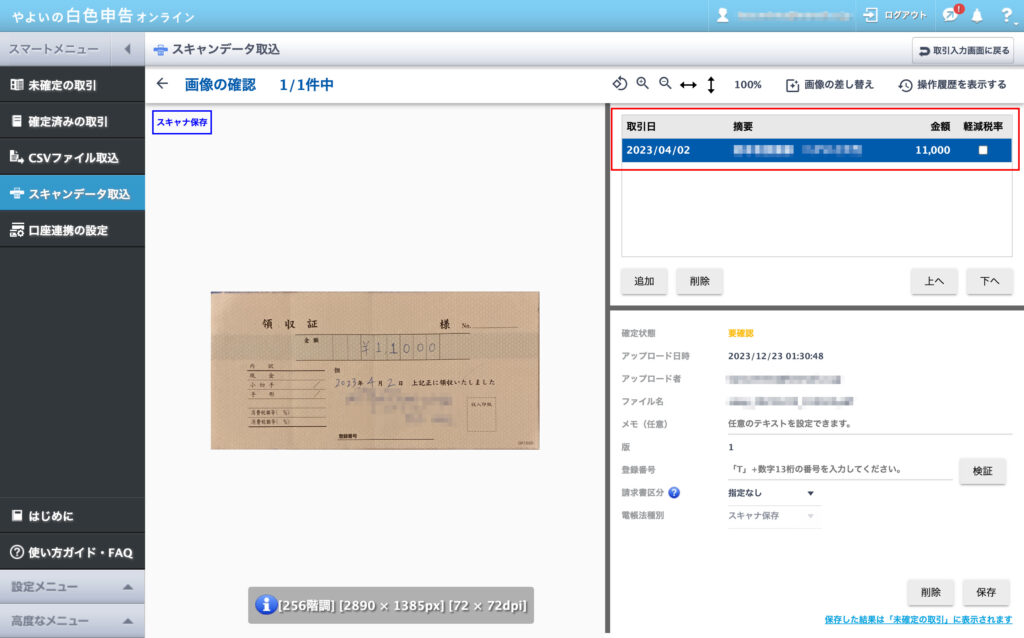
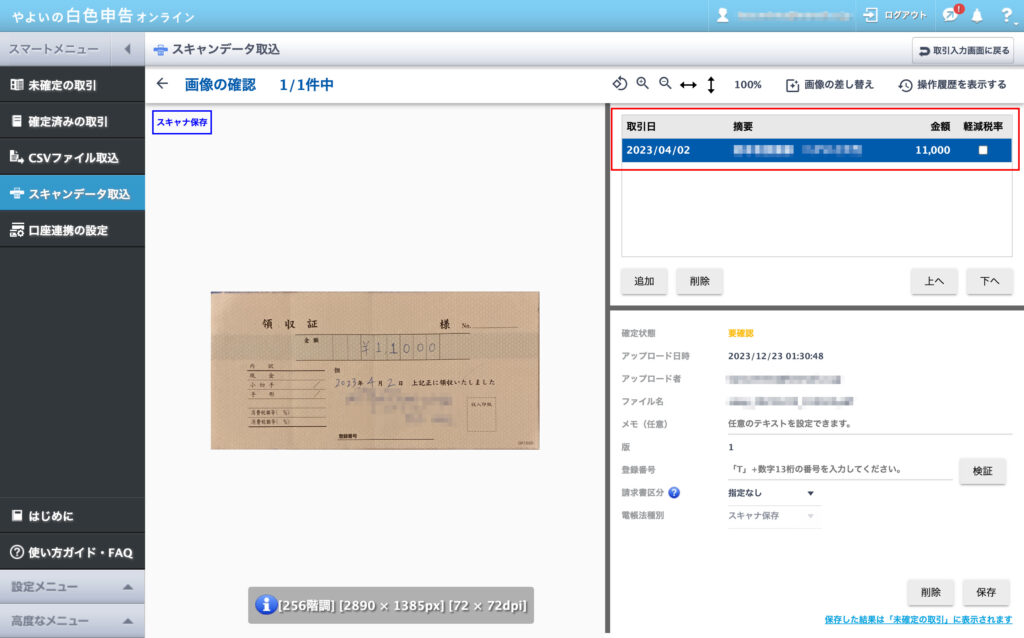
右上の摘要や金額などを入力し保存します。
摘要は費用の内容が具体的にわかる情報を記載します。「〇〇様撮影 スタジオ代」のような形で大丈夫です。
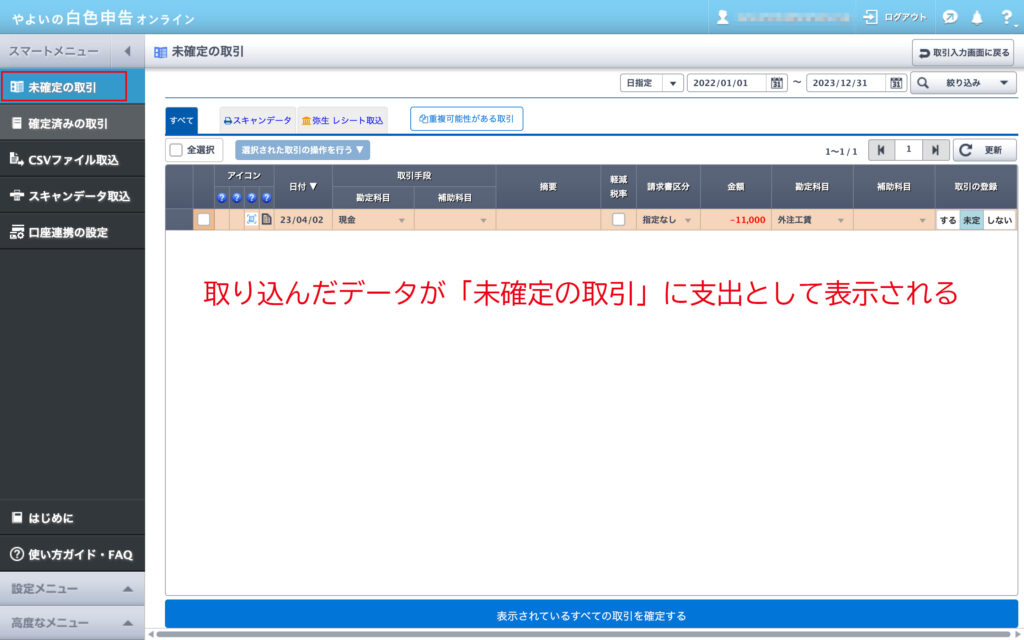
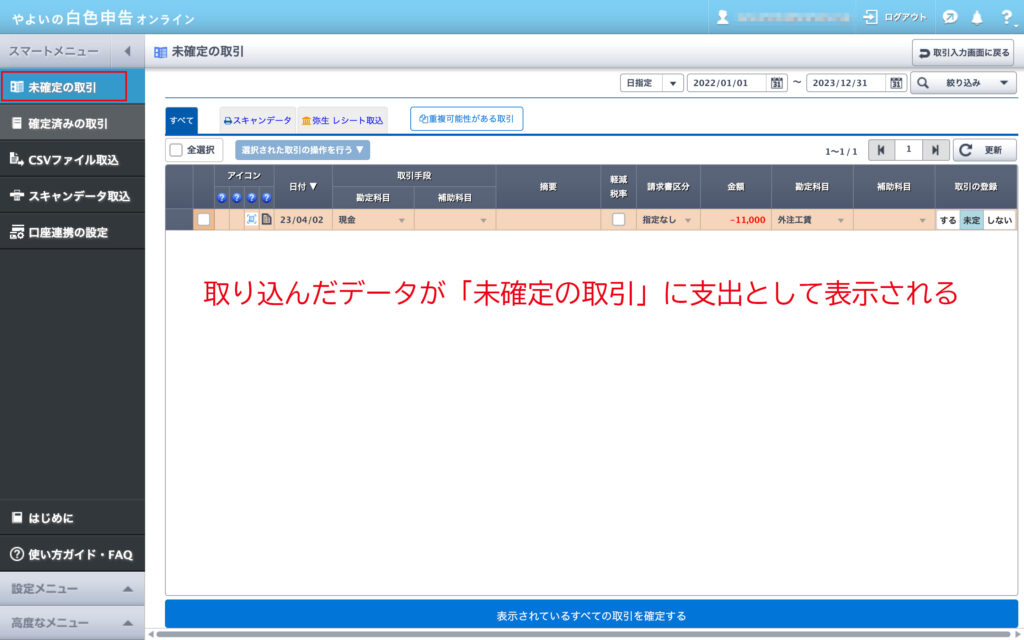
「未確定の取引」メニューに移動すると、先ほどスキャン取込をしたものが支出として登録されています。
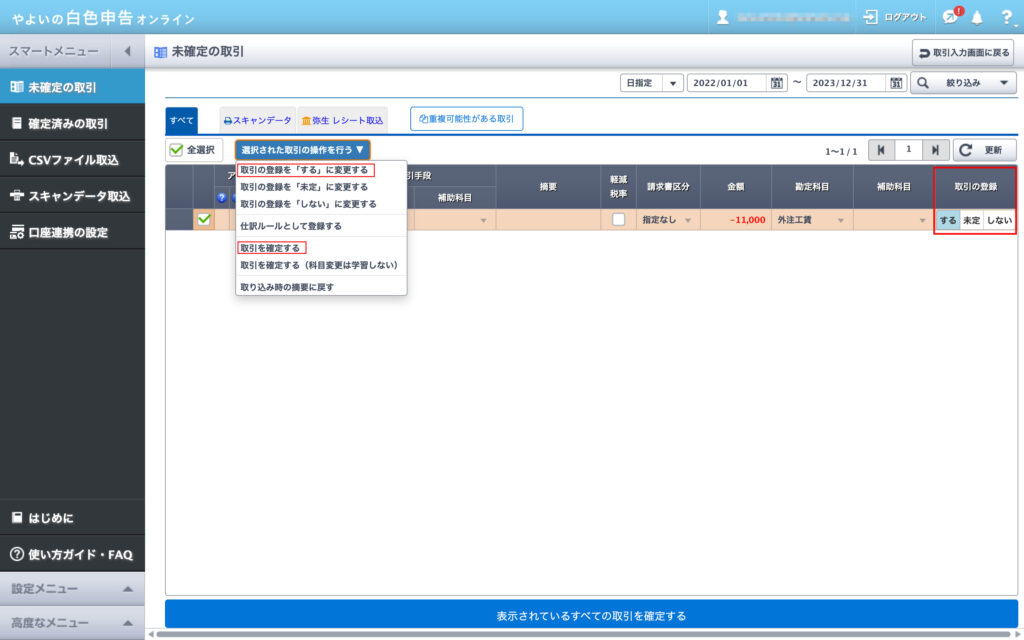
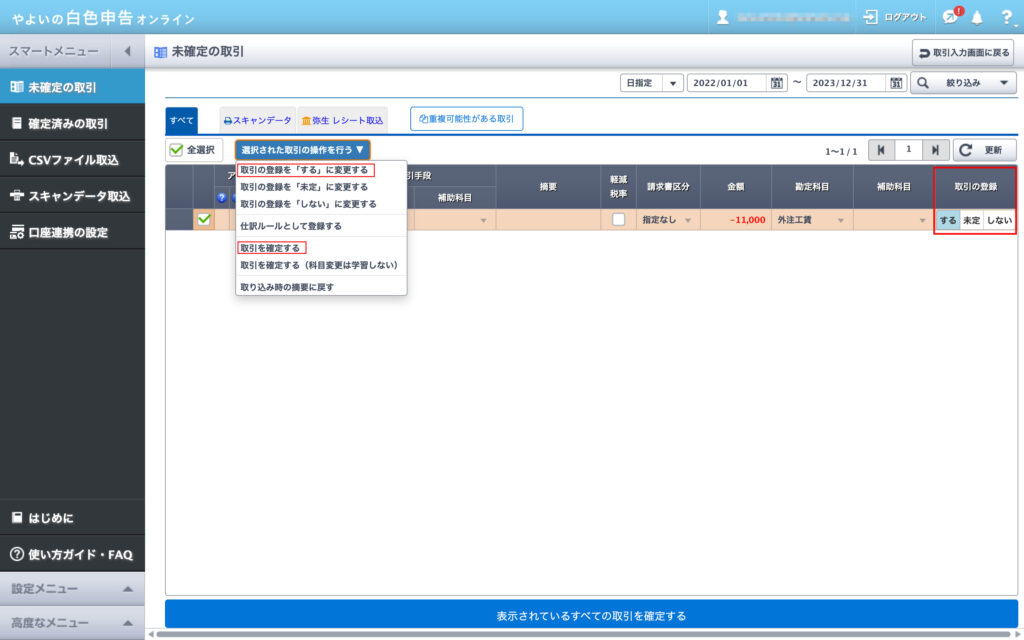
取引の登録を「する」にし、取引を確定します。
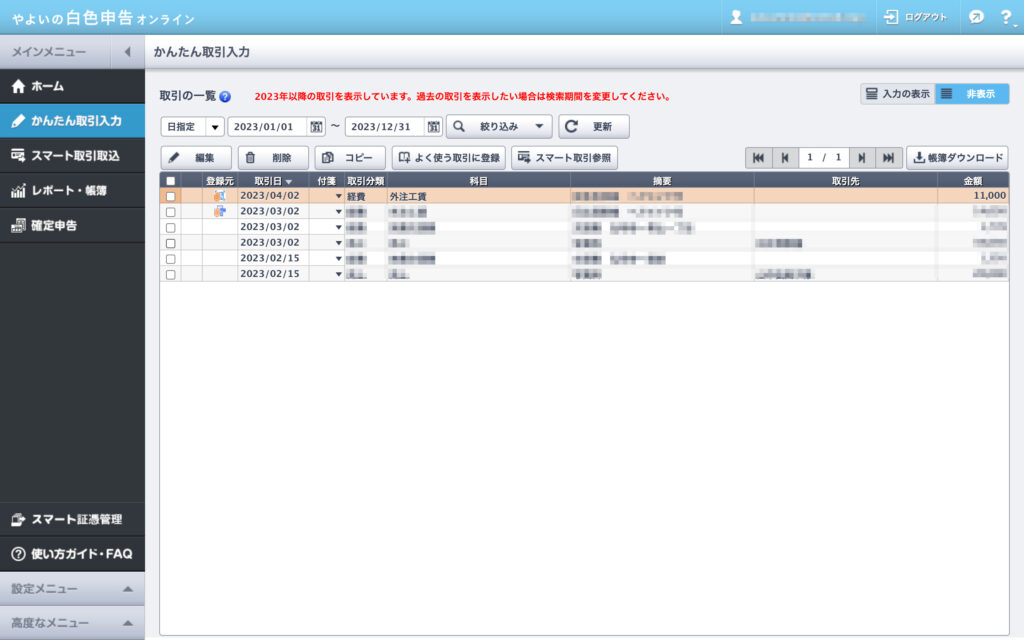
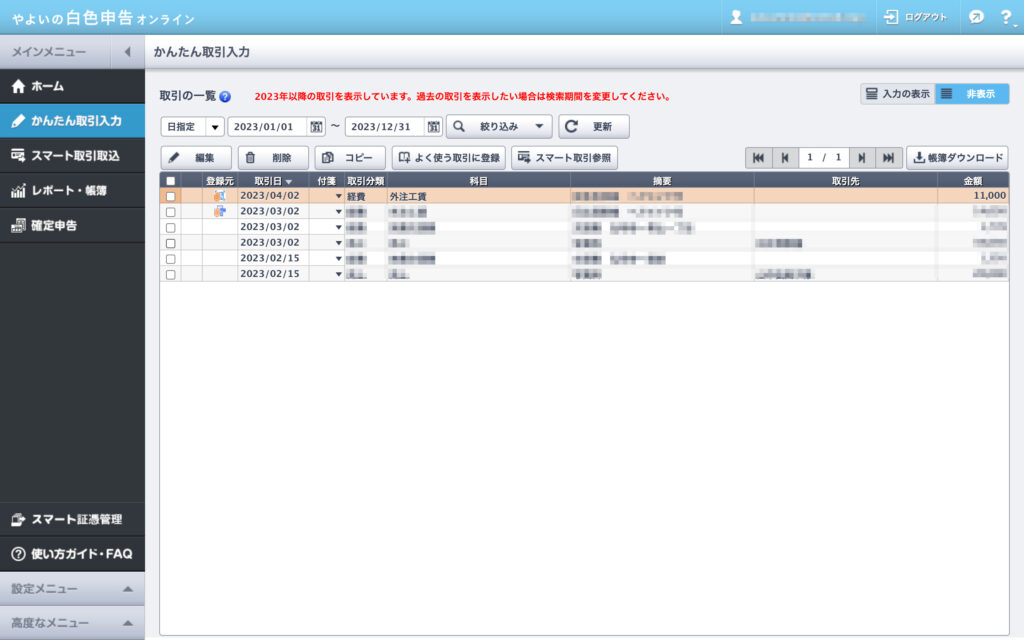
先ほどの支出が「かんたん取引入力」の一覧に表示されます。これで、今回スキャン取込をした支出が記帳されたことになります。



お疲れ様でした。スキャン保存した場合は、紙の領収書は保存しておく必要はありません。
Step4. タイムスタンプを確認する
スキャン要件には「タイムスタンプの付与」という項目がありましたね。いつその書類を保存したのか?を証明する情報となります。スマート取引取込はスキャン書類をアップロードした時に自動的にタイムスタンプが付与されます(※Step2の「スキャナ保存制度オプションを有効にする」の設定が必要です)
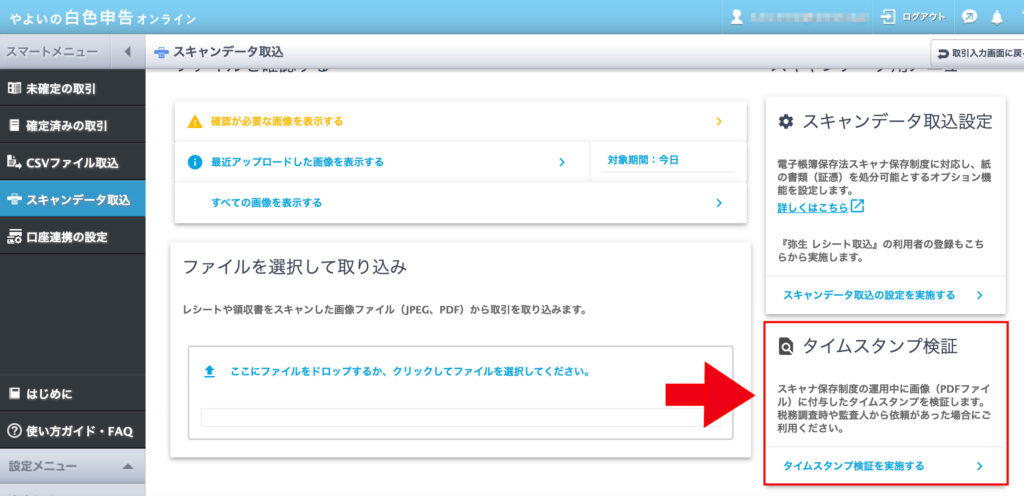
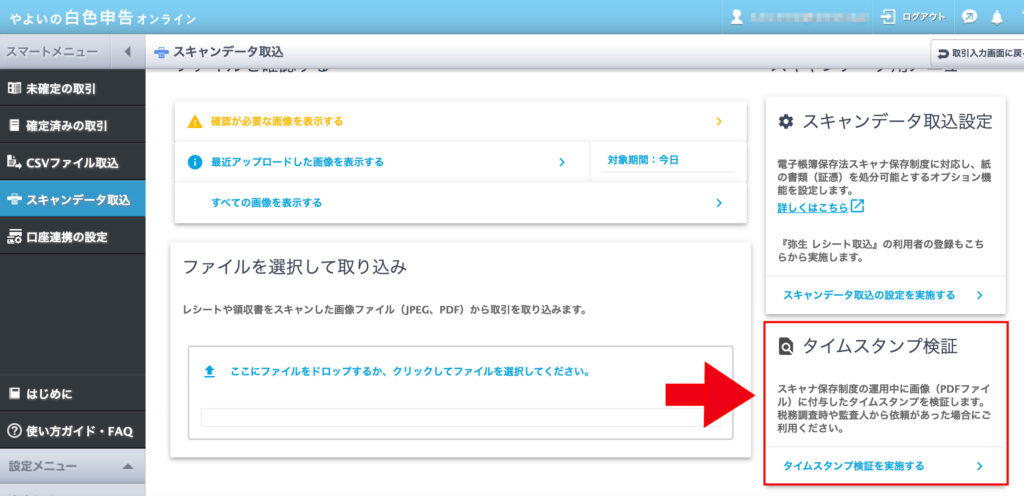
「スキャンデータ取込」を開いた画面の右下に「タイムスタンプ検証」が表示されています。「タイムスタンプ検証を実施する」をクリックします。
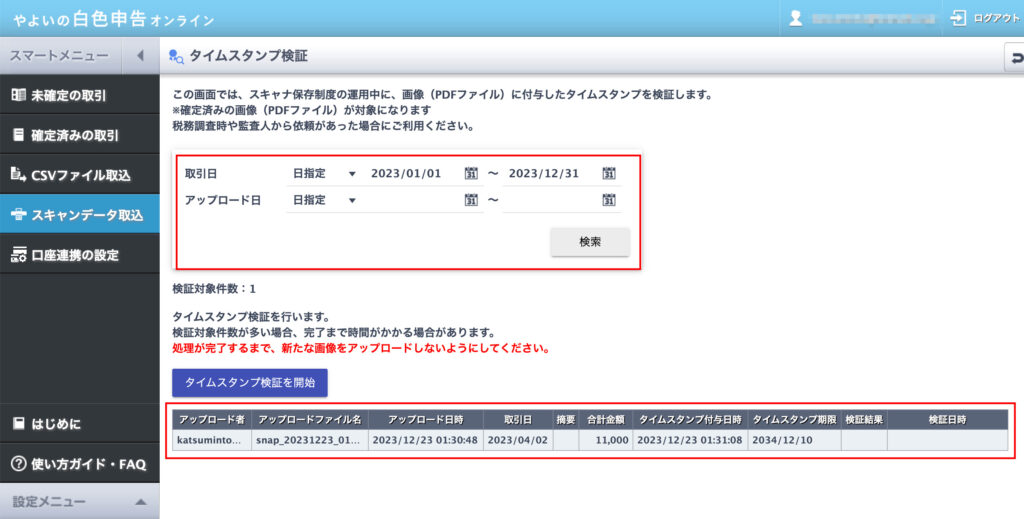
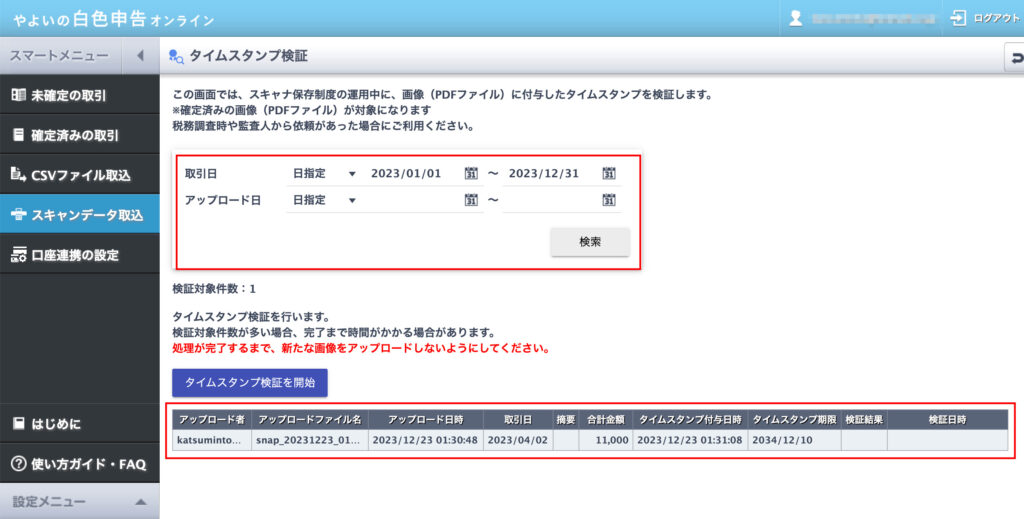
日付を指定し「検索」をクリックします。画面の下に取込んだスキャンデータの履歴が表示されます。その中に「タイムスタンプ付与日時」が表示されていれば問題なく取込ができています。
スキャン保存の手順は以上です。
領収書はスキャンしてペーパーレス化しよう
今回はカメラマンに関連する電子帳簿保存法と、その中で領収書の保管に関する「スキャン要件」について説明しました。カメラマンは撮影のたびに色々な経費が生じます。
- 交通費・移動費
- レンタルスタジオの費用
- レンタル機材の費用
- ヘアメイク代(自分が手配した場合)
これらの経費に関する領収書や請求書を紙で保存しておくのは大変ですよね。年が明けて確定申告の準備をしようと思って領収書の紙の山に絶望する人も多いです。
・特定の領収書が見つからない
・ファイリングができてなくて保管がグチャグチャ
こういった問題はしょっちゅうです。
電子帳簿法と聞くと、難しそうで構えてしまいますが実は難しくありませんし、ペーパーレス化して運用をスマートにするいい機会です。
本来は撮影の準備やビジネス戦略について考えることに時間を使いたいのに、会計業務に何かと時間を取られてしまうのはフリーのカメラマン共通の悩みだと思います。だからこそ、なるべく管理の手間を抑えて時間を有効に使いましょう。